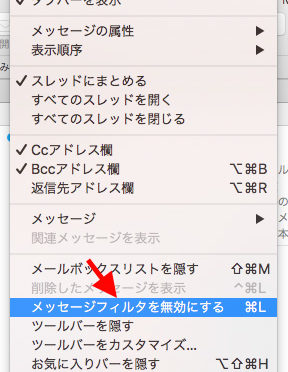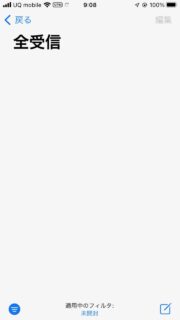最近、Macのメールで何故かメールが消えるということが起こって悩んでいましたが、無事解決できたのでこちらに書いて置くことにしました。
※原因は複数あると思います。このページで説明している原因はその中の一つとお考えください。
症状
メールが既読になると消える
なんとなく分かっていたことが一つだけありました。それは、メールを読むと消える。メールを開いて既読になると消える事でした。
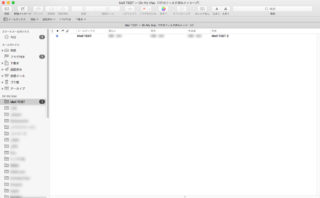
※説明用にメールを2枚用意してあります。
Mail TEST 1 が既読。
Mail TEST 2 が未読です。
検索するとメールがある
不思議に思い、検索を行うと、メールが表示できます。
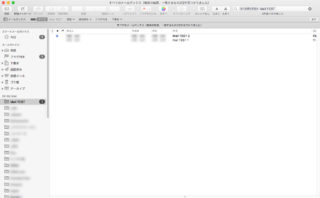
つまり、メールは消えておらず、表示されない状態になっているのです。メール自体は存在するのに見えないという変な状態で、色々調べてみましたが、どうにも解決できずに困っていました。
調べると
いろいろ調べてみたのですが、長い間、どうにも解決できませんでした……。
と言うのも、どのサイトを見ても「メールボックスを再構築しろ」としか書かれておらず、何度やってもメールが正しい場所に現れません。
後からわかったのですが、それらの解決策は、この症状のことを言っているのではなく、メールボックスが壊れたりした場合の対処として「再構築」しろと言っているのだと言うことがわかりました。なので、何度再構築を行っても、問題は解決できませんでした。
実は「メッセージフィルター」というのがある
色々と調べていたら……。
実はどこかのタイミング(メールソフトのバージョンアップ? もしくは最初から入っていたが、クラッシックレイアウトだったため、見えなかっただけなのかも?)で「メッセージフィルタ」という機能が入ったらしく、その結果、これがデフォルトでONになっているらしいことがわかりました。
つまり……
フィルターで非表示にされているだけだった。
のです。
当然のことながら、非表示にされているので、メールが消えて見えていただけでした。orz
また、このフィルターがONになっていたもう一つの可能性として、私はいつも新着メールが届くと、手動で割り振り(ルールの適用)を行っていました。
- 実はこのショートカットが「Cmd + Opt + L」
- メッセージフィルタのショートカットが「Cmd + L」
なのです。
つまり、どこかのタイミングでショートカットをミスって、「ルールの適用を行ったつもりが、メッセージフィルタをONにしてしまった」という事が考えられます。
それからこのメッセージフィルタを見落としていた(見えなかった)理由がもう一つあります。
それはクラッシックレイアウトだったから見えなかったのです。
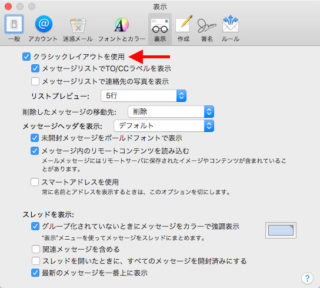
実はクラッシックレイアウトじゃないと、メッセージフィルタは画面に表示されており、それが原因であることは一目瞭然です。
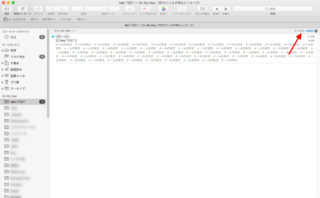
ところが、クラッシックレイアウトにすると、それがなくなってしまい、とたんに原因がわからなくなるのです。
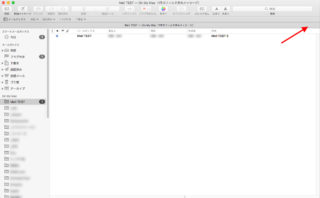
対策
メッセージフィルタをOffにする
原理がわかってしまえば対策は簡単です。
メッセージフィルタをOffにすればいいだけ。
方法は2つあります。
メニューからOffにする
左側にメールボックスを表示させます。(既に表示されていたら必要ありません)
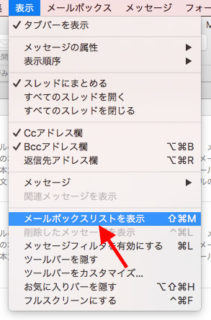
その中から変更したいメールボックスを選択して
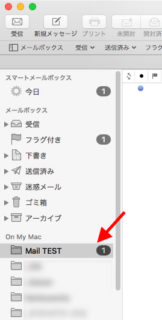
「メニュー > 表示 > メッセージフィルタを無効にする」を選びます。
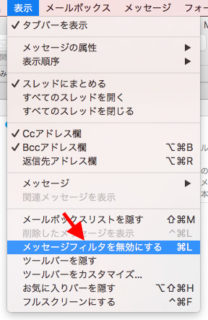
インターフェースからOffにする
※この場合、クラッシクレイアウトじゃない表示である必要があります。クラッシックレイアウトだとこの表示はありません。
左側にメールボックスを表示させます。(既に表示されていたら必要ありません)
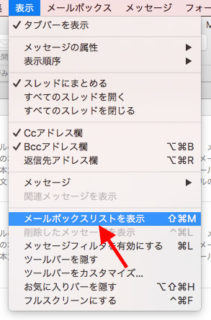
その中から変更したいメールボックスを選択して
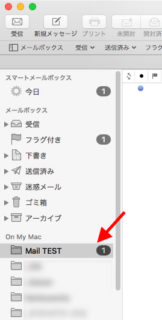
右側にある「丸の中に三本線が書かれているボタン」を押すだけ。
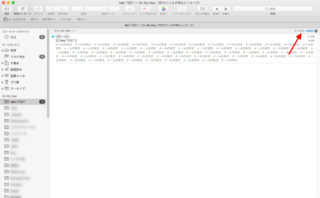
因みにこのフィルターの内容はこんな感じ。
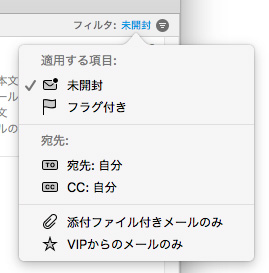
存在や使い方がわかっていればとても使いやすそうなのですが、
クラッシックレイアウトだと表示しないっていう時点でどうなのよ!?
って思います。クラッシックレイアウトを使っているユーザーを惑わせる機能になっているので……。
因みにBigSurのメールのフィルターはここ↓
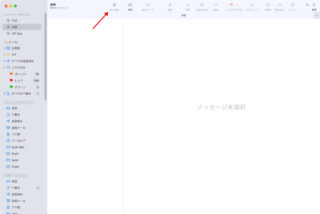
iPhoneにもフィルターがあります
もちろんiPhoneの「メール」にもフィルター機能は存在してまして。
↓ここにあります。
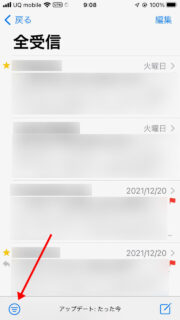
で、このフィルターをON(未読を表示する設定)にすると……
全部消えます……。
お気をつけください。